FPS란 무엇인가요? 비디오를 60fps로 변환하는 방법은 무엇인가요?
영화속 슬로우 모션 액션 장면을 보며 그 장면에 담긴 작은 디테일들에 빠져들었던 적이 있으신가요? 그리고 극장이나 Netflix 및 기타 스트리밍 서비스에서 얼마나 영화가 원활하게 재생되는지에 대해 궁금한 적이 있으신가요? 이는 동영상의 프레임 속도와 관련이 있습니다. 실제 표준 프레임 속도는 60프레임 (fps)입니다. 그렇다면 어떻게 동영상을 60fps로 변환할까요? 아래 내용을 계속 읽어보세요.
파트 1. FPS란 무엇이며, 24fps, 30fps 및 60fps의 차이점은 무엇인가요?
비디오를 60fps로 변환하는 방법을 알기 전에 먼저 fps가 무엇인지와 각각의 프레임 속도가 어떤 차이가 있는지에 대해 이야기해 보겠습니다. 초당 촬영 가능한 샷, 이미지 또는 프레임 수를 의미하는 FPS(프레임 속도)는 초당 프레임 수나 헤르츠 단위로 계산됩니다. 이러한 프레임은 서로 결합되거나 애니메이션화되어 부드러운 비디오를 만들어냅니다.
다양한 프레임 속도의 차이점에 대해 말하자면 대화하는 사람을 녹화할 때는 24fps가 좋습니다.
반면에 30fps는 24fps보다 조금 빠릅니다. 사용자들은 이 fps를 그대로 사용하거나 24fps로 줄여서 사용할 수 있습니다. 이는 요즘 인터넷에서 가장 널리 사용되는 프레임 속도입니다.
60fps는 주제에 감정을 추가하고 비디오를 슬로우 모션으로 편집하고자 할 때 가장 좋은 선택입니다. 60fps는 비디오용 이상적인 프레임 속도입니다.
파트 2. 비디오를 60fps로 변환하기 위한 최고의 비디오 프레임 속도 컨버터
HitPaw Univd (HitPaw Video Converter) 는 비디오 파일의 프레임 속도를 조정하는 데 사용할 수 있는 최고의 프레임 속도 컨버터입니다. 비디오 파일에 따라 프레임 속도를 16, 24, 30 또는 60 FPS로 설정할 수 있습니다. 이 도구를 사용하여 사용자는 프레임 속도뿐만 아니라 출력 파일과 같은 비디오의 다양한 매개 변수도 조정할 수 있습니다. 아래에서 이 도구가 제공하는 몇 가지 추가 기능을 살펴보겠습니다.
- 몇 번의 클릭만으로 쉽게 비디오를 60fps 비디오로 변환할 수 있습니다.
- 비디오 프레임 속도를 최대 120프레임까지 증가시킬 수 있습니다.
- 필요에 따라 프레임 속도를 16, 24, 30 또는 60 FPS로 설정할 수 있습니다.
- MP4, MKV, MP4, MOV, AVI 등 모든 인기있는 형식을 지원합니다.
- 최고 품질로 비디오를 내보낼 수 있습니다.
아래의 단계를 따라 이 도구를 사용하여 어떻게 모든 비디오를 쉽게 60fps로 변환할 수 있는지를 알아보세요.
단계 1: PC에 HitPaw Univd를 다운로드하고 설치한 후 파일 추가를 클릭하여 비디오를 가져옵니다.

단계 2: 하단의 모두 변환 메뉴를 클릭합니다. 비디오 섹션에서 원하는 해상도와 형식을 선택합니다.

단계 3: 편집 버튼을 탭하여 포맷 기본 설정 창을 엽니다. 사용자는 이 형식에 대해 비디오 및 오디오 코덱, 품질 및 프레임 속도를 선택할 수 있습니다.

단계 4: 이제 변환 과정을 시작하려면 변환을 클릭합니다.

파트 3. HandBrake를 사용하여 Mac 및 PC에서 비디오를 60fps로 만드는 방법
HandBrake는 비디오를 60fps로 만드는 데 사용할 수 있는 최고의 도구 중 하나입니다. 이 도구는 Android 및 iPhone과 같은 모바일 장치에 대한 다양한 프리셋을 제공합니다. 이 외에도 사용자는 범위 선택, 챕터 제작 및 필터 적용과 같은 편집 도구를 사용하여 비디오를 더욱 강조할 수 있습니다. 이 도구를 사용하여 비디오를 60fps로 만드는 방법을 알아보기 위해 아래의 단계를 따르세요.
- 1. 장치에서 도구를 연 후 Source를 탭하고 60fps로 변환하려는 비디오를 업로드합니다.
- 2. 그 다음, 비디오 섹션을 탭하고 프레임 속도(FPS) 섹션에서 60 FPS를 클릭합니다.
- 3. 이제 요약 섹션으로 이동하여 출력 형식을 변경하려는 경우 출력 형식을 선택합니다.
4. 다음으로 출력 폴더를 선택하고 변환을 시작하려면 인코딩을 탭합니다.
파트 4. 무료로 온라인에서 비디오를 60fps로 변환하는 방법
비디오를 60fps로 변환하려는 경우 온라인으로 변환하는 방법도 있습니다. 이 부분에서는 그에 대한 내용을 알려드리겠습니다. 계속해서 읽어보세요.
1. veed.io
VEED 는 온라인 도구 중 비디오를 60fps로 변환하는 데 사용할 수 있는 최고의 도구 중 하나입니다. 또한 온라인 녹화, 비디오 편집, 공유 및 호스팅을 제공합니다. 이 도구의 주요 기능은 클릭하나로 번역, 자막, 크롭, 소음 감소, 전환, 자르기, 압축, 사용자 정의 브랜딩 및 형식 변환을 포함하여 비디오를 60fps로 변환하는 것입니다.
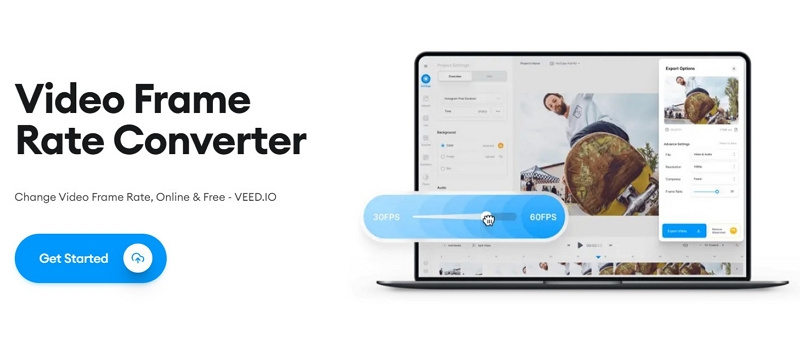
2. Online Video FPS Converter
Online Video FPS Converter 는 거의 120fps로 비디오를 내보낼 수 있는 다른 도구입니다. 이 도구를 사용하면 사용자는 브라우저를 벗어나지 않고 비디오의 프레임 속도를 향상시킬 수 있으며 프레임 속도를 변경할 수 있습니다.
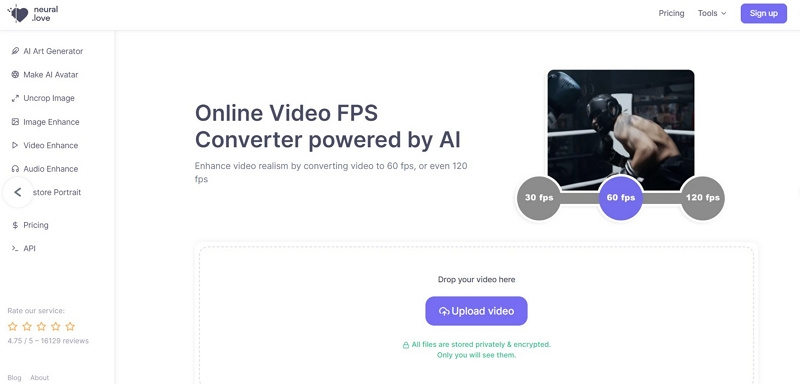
파트5. FPS에 관헤 자주 묻는 질문들
Q1. 비디오의 프레임 속도를 어떻게 확인할 수 있나요?
A1. 비디오의 프레임 속도를 확인하려면 파일 탐색기를 열고 해당 비디오로 이동합니다. 파일을 마우스 오른쪽 버튼 클릭하고 속성 >> 세부 정보를 클릭합니다. 아래로 스크롤하면 비디오 섹션을 볼 수 있으며 필요한 모든 정보를 확인할 수 있습니다. 프레임 속도는 볼 수 있지만 해상도는 별도 항목이 없습니다.
Q2. VLC에서 60fps를 재생할 수 있나요?
A2. 물론 가능합니다! VLC는 4K 비디오를 60fps로 매끄럽게 재생할 수 있으며 부드러운 시청 경험을 제공합니다.
Q3. 비디오를 60fps로 만드는 앱은 무엇인가요?
A3. 저희의 제안대로 가면 HitPaw Univd가 비디오를 60fps로 만드는 데 사용할 수 있는 최고의 앱입니다. 비디오 파일에 따라 16, 24, 30 또는 60 FPS로 프레임 속도를 설정할 수 있습니다.
결론
이로써 우리는 비디오를 60fps로 변환하는 방법을 살펴보았습니다. 다양한 해결책 중에서 HitPaw Univd (HitPaw Video Converter) 가 사용자가 사용할 수 있는 최상의 선택이라는 것을 알 수 있습니다. 사용자는 HitPaw Univd의 도움을 받아 기존 비디오를 쉽게 60fps로 변환할 수 있습니다.







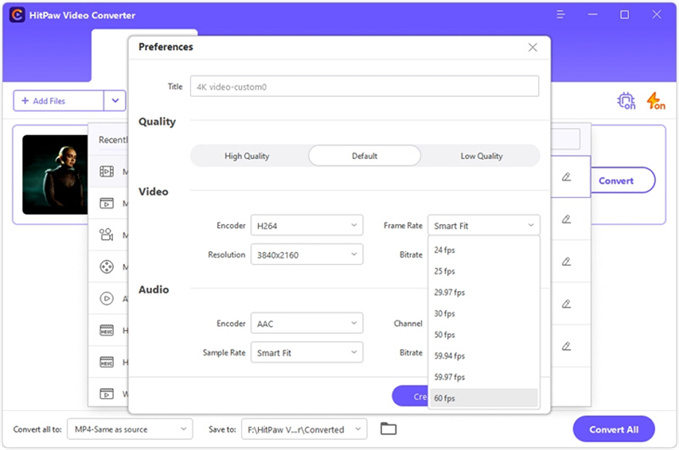


 HitPaw VoicePea
HitPaw VoicePea  HitPaw FotorPea
HitPaw FotorPea



기사 공유하기:
제품 등급 선택:
김희준
편집장
새로운 것들과 최신 지식을 발견할 때마다 항상 감명받습니다. 인생은 무한하지만, 나는 한계를 모릅니다.
모든 기사 보기댓글 남기기
HitPaw 기사에 대한 리뷰 작성하기